Cách tăng âm lượng chuông báo thức iPhone cho team "ngủ nướng"
Âm lượng báo thức trên iPhone hiện tại chưa đủ để đánh thức bạn trong những giấc ngủ say? Thử tham khảo ngay cách tăng âm lượng báo thức iPhone sau đây nhé!
Dù đã đặt báo thức cẩn thận trên iPhone, nhiều iFan vẫn dậy muộn như một thói quen. Điều này dẫn đến muôn vàn rắc rối như trễ hẹn, trễ làm, trễ học,... khiến nhiều khía cạnh trong cuộc sống bị ảnh hưởng trực tiếp.
Lý do khiến táo khuyết “đặt báo thức như không” chính là âm báo thức của iPhone bị nhỏ. Vậy bạn phải làm sao để âm lượng báo thức trên iPhone đủ to để đánh thức mình khỏi những “giấc mơ” đây nhỉ?
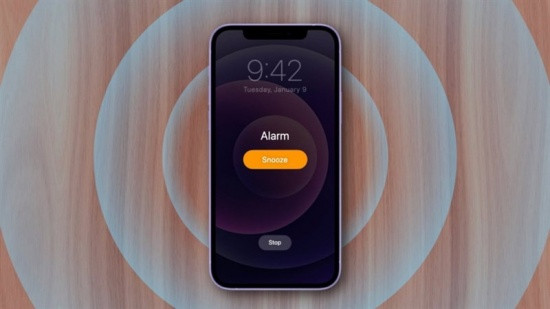
Cách tăng âm lượng chuông báo thức trên iPhone đơn giản
Cách chỉnh âm lượng chuông báo thức iPhone đơn giản hơn đan rổ. Nếu cảm thấy âm báo thức quá nhỏ khiến mình khó tỉnh cơn mê, các iFan chỉ cần:
✤ Vào ứng dụng Cài đặt (Settings). Sau đó, bạn lần lượt chọn Âm thanh & Phản hồi (Sound & Haptic) => Nhạc chuông và Âm báo (Ringer and Alerts).
✤ Để tăng âm lượng của báo thức, bạn chỉ cần nhấn giữ thanh trượt ở mục này rồi kéo sang bên phải. Ngược lại, nếu muốn giảm âm báo, bạn kéo thanh trượt sang bên trái. Lưu ý điều này không chỉ ảnh hưởng tới âm báo thức, mà còn tác động tới âm lượng nhạc chuông và những âm báo khác trên máy đó nha.
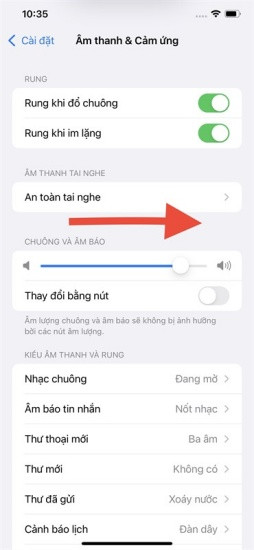
Nếu muốn, bạn cũng có thể bật mục Thay đổi bằng các nút bấm (Change with Buttons). Khi kích hoạt mục này, bạn có thể dùng phím Tăng/giảm âm lượng để điều chỉnh âm lượng nhạc chuông, thông báo,... trên máy.
Nhưng khi đó, nếu muốn tùy chỉnh âm lượng khi phát nhạc, video,... bạn sẽ phải dùng Trung tâm điều khiển, chứ không thể dùng phím vật lý như bình thường.
Chuông báo thức iPhone kêu nhỏ, phải làm sao đây nhỉ?
Nếu đã tăng âm lượng chuông báo thức theo cách trên, nhưng bạn vẫn thấy chuông báo thức bị nhỏ dần hoặc nhỏ một cách bất thường. Nếu vậy, bạn có thể áp dụng thêm một vài thao tác sau đây:
✤ Vào ứng dụng Cài đặt => Face ID & Mật mã. Trên một số phiên bản iOS, bạn cần vào Cài đặt =>Trợ năng => Face ID & Sự chú ý.
✤ Sau đó, bạn chỉ cần tắt bỏ mục Tính năng nhận biết sự chú ý là được. Bởi trong hầu hết các trường hợp, đây chính là “thủ phạm” khiến chuông báo thức trên iPhone bị nhỏ dần.
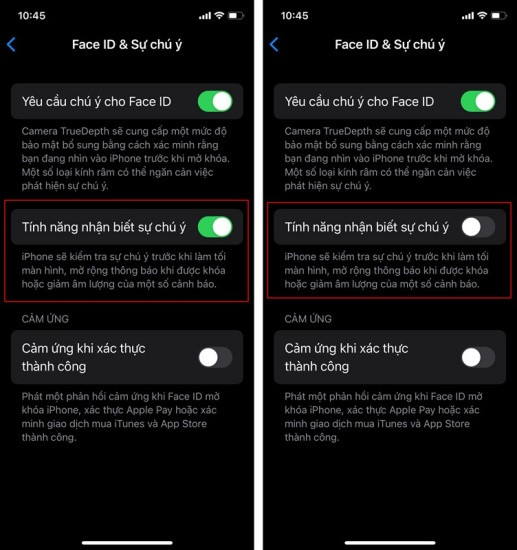
Trong trường hợp âm báo thức, nhạc chuông lẫn mọi âm thanh phát ra từ loa ngoài của iPhone đều bị nhỏ, không loại trừ khả năng loa ngoài trên máy bám quá nhiều bụi bẩn hoặc đang bị “chập cheng”. Lúc này, bạn nên đem iPhone đi kiểm tra để được vệ sinh sạch sẽ loa ngoài và thay loa iPhone nếu cần thiết. Tại TABLETPLAZA khách hàng luôn được hỗ trợ kiểm tra và vệ sinh máy miễn phí.
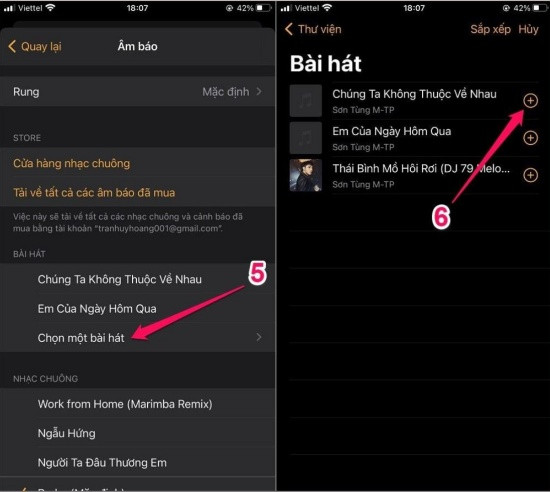
Cách tăng âm lượng chuông báo thức iPhone không hề khó để thực hiện. Mong rằng với một vài mẹo nho nhỏ trong bài viết, chuông báo thức trên chiếc smartphone nhà Táo sẽ đủ to để gọi bạn dậy trong những giấc ngủ sâu.
Âm lượng báo thức trên iPhone hiện tại chưa đủ để đánh thức bạn trong những giấc ngủ say? Thử tham khảo ngay cách tăng âm lượng báo thức iPhone sau đây nhé!
Dù đã đặt báo thức cẩn thận trên iPhone, nhiều iFan vẫn dậy muộn như một thói quen. Điều này dẫn đến muôn vàn rắc rối như trễ hẹn, trễ làm, trễ học,... khiến nhiều khía cạnh trong cuộc sống bị ảnh hưởng trực tiếp.
Lý do khiến táo khuyết “đặt báo thức như không” chính là âm báo thức của iPhone bị nhỏ. Vậy bạn phải làm sao để âm lượng báo thức trên iPhone đủ to để đánh thức mình khỏi những “giấc mơ” đây nhỉ?
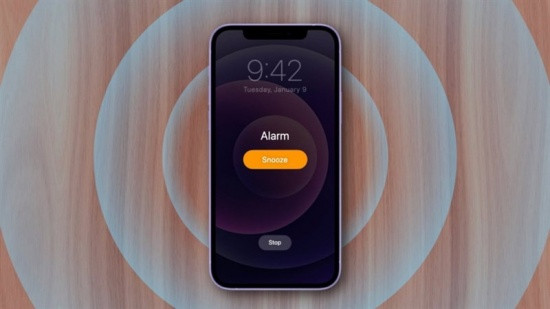
Cách tăng âm lượng chuông báo thức trên iPhone đơn giản
Cách chỉnh âm lượng chuông báo thức iPhone đơn giản hơn đan rổ. Nếu cảm thấy âm báo thức quá nhỏ khiến mình khó tỉnh cơn mê, các iFan chỉ cần:
✤ Vào ứng dụng Cài đặt (Settings). Sau đó, bạn lần lượt chọn Âm thanh & Phản hồi (Sound & Haptic) => Nhạc chuông và Âm báo (Ringer and Alerts).
✤ Để tăng âm lượng của báo thức, bạn chỉ cần nhấn giữ thanh trượt ở mục này rồi kéo sang bên phải. Ngược lại, nếu muốn giảm âm báo, bạn kéo thanh trượt sang bên trái. Lưu ý điều này không chỉ ảnh hưởng tới âm báo thức, mà còn tác động tới âm lượng nhạc chuông và những âm báo khác trên máy đó nha.
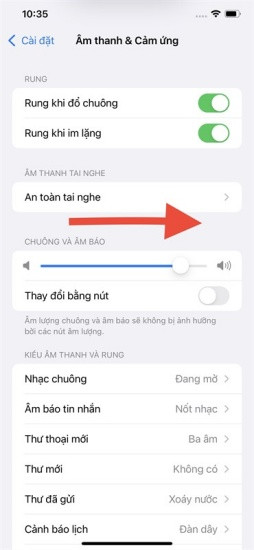
Nếu muốn, bạn cũng có thể bật mục Thay đổi bằng các nút bấm (Change with Buttons). Khi kích hoạt mục này, bạn có thể dùng phím Tăng/giảm âm lượng để điều chỉnh âm lượng nhạc chuông, thông báo,... trên máy.
Nhưng khi đó, nếu muốn tùy chỉnh âm lượng khi phát nhạc, video,... bạn sẽ phải dùng Trung tâm điều khiển, chứ không thể dùng phím vật lý như bình thường.
Chuông báo thức iPhone kêu nhỏ, phải làm sao đây nhỉ?
Nếu đã tăng âm lượng chuông báo thức theo cách trên, nhưng bạn vẫn thấy chuông báo thức bị nhỏ dần hoặc nhỏ một cách bất thường. Nếu vậy, bạn có thể áp dụng thêm một vài thao tác sau đây:
✤ Vào ứng dụng Cài đặt => Face ID & Mật mã. Trên một số phiên bản iOS, bạn cần vào Cài đặt =>Trợ năng => Face ID & Sự chú ý.
✤ Sau đó, bạn chỉ cần tắt bỏ mục Tính năng nhận biết sự chú ý là được. Bởi trong hầu hết các trường hợp, đây chính là “thủ phạm” khiến chuông báo thức trên iPhone bị nhỏ dần.
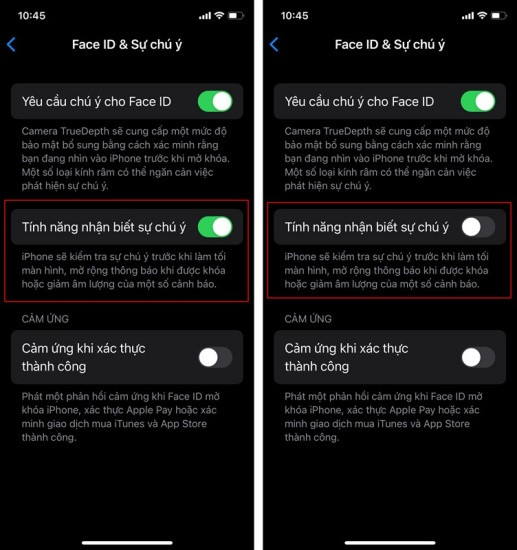
Trong trường hợp âm báo thức, nhạc chuông lẫn mọi âm thanh phát ra từ loa ngoài của iPhone đều bị nhỏ, không loại trừ khả năng loa ngoài trên máy bám quá nhiều bụi bẩn hoặc đang bị “chập cheng”. Lúc này, bạn nên đem iPhone đi kiểm tra để được vệ sinh sạch sẽ loa ngoài và thay loa iPhone nếu cần thiết. Tại TABLETPLAZA khách hàng luôn được hỗ trợ kiểm tra và vệ sinh máy miễn phí.
| LƯU Ý: Ngoài cách tăng âm lượng báo thức iPhone, bạn cũng nên thử cài đặt chuông báo thức iPhone bằng một âm thanh khác. Bởi biết đâu âm báo hiện tại không thể đánh thức bạn dậy, nhưng âm thanh khác lại làm được điều đó thì sao? Nếu đã tải sẵn nhạc chuông dưới dạng file MP3 trên điện thoại, bạn cũng có thể dùng file này làm âm báo thức. Cách thực hiện khá đơn giản. Bạn vào ứng dụng Đồng hồ => Báo thức => Thêm báo thức mới. Chọn Âm thanh => Chọn một bài hát. Tiếp theo, bạn chọn Thư viện => Playlist => file MP3 bạn muốn dùng làm nhạc chuông => Save là xong. |
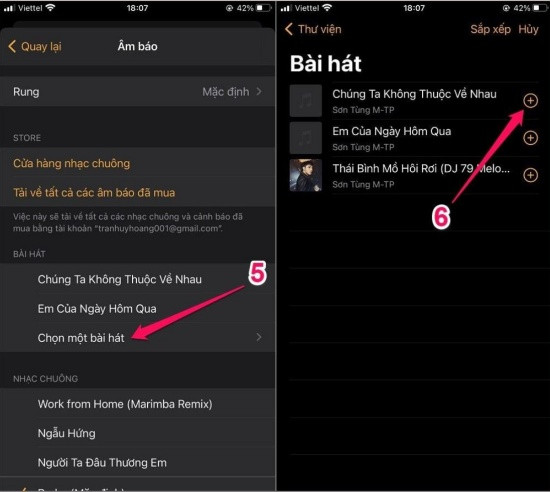
Cách tăng âm lượng chuông báo thức iPhone không hề khó để thực hiện. Mong rằng với một vài mẹo nho nhỏ trong bài viết, chuông báo thức trên chiếc smartphone nhà Táo sẽ đủ to để gọi bạn dậy trong những giấc ngủ sâu.
